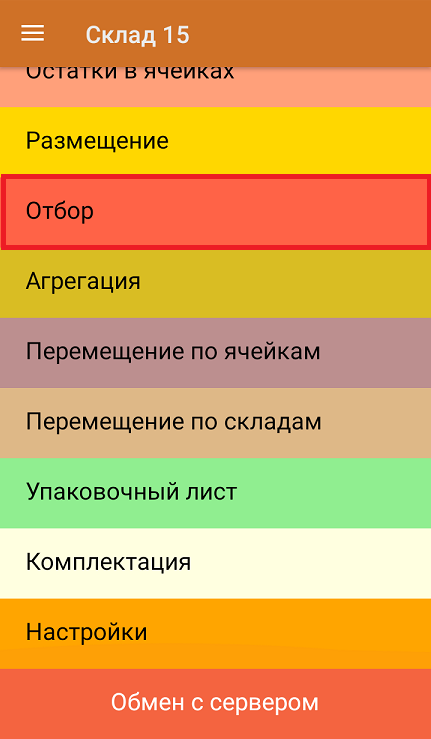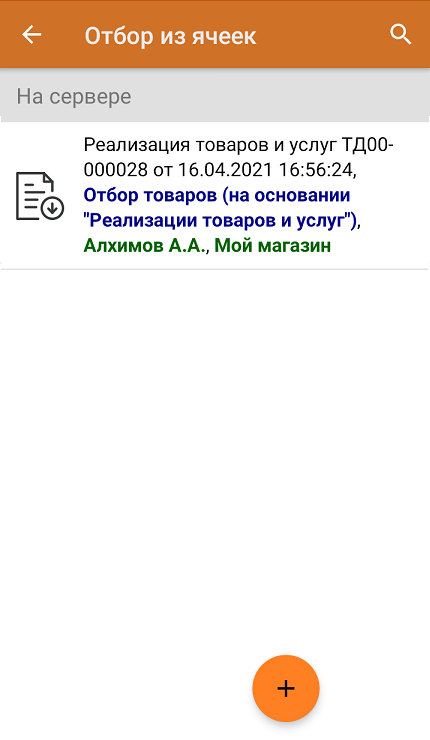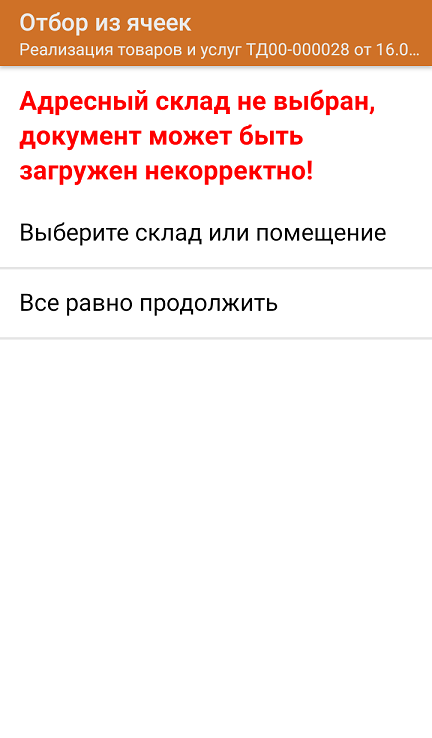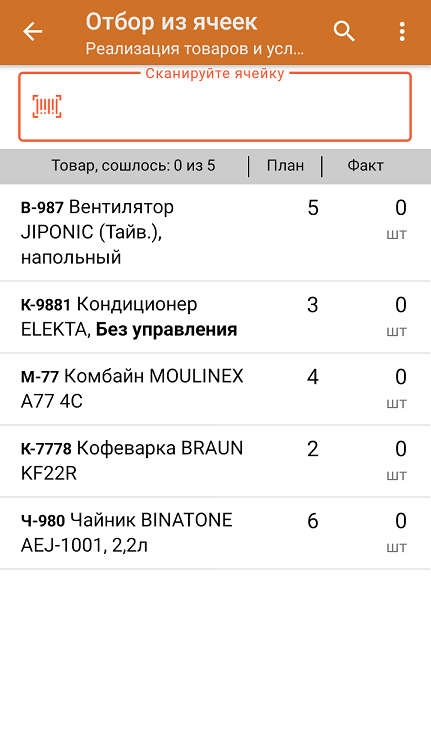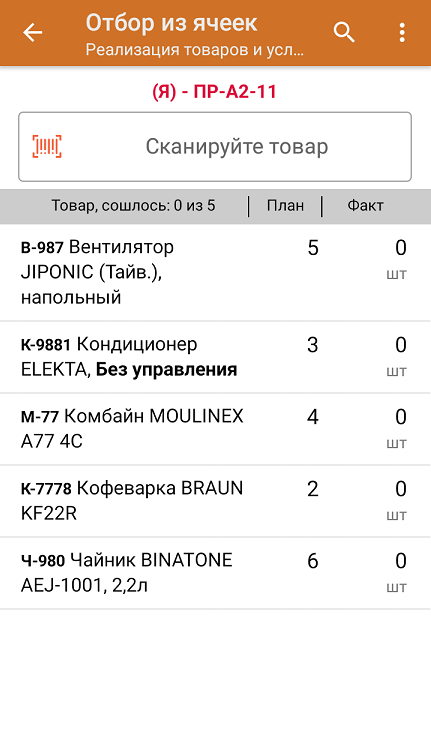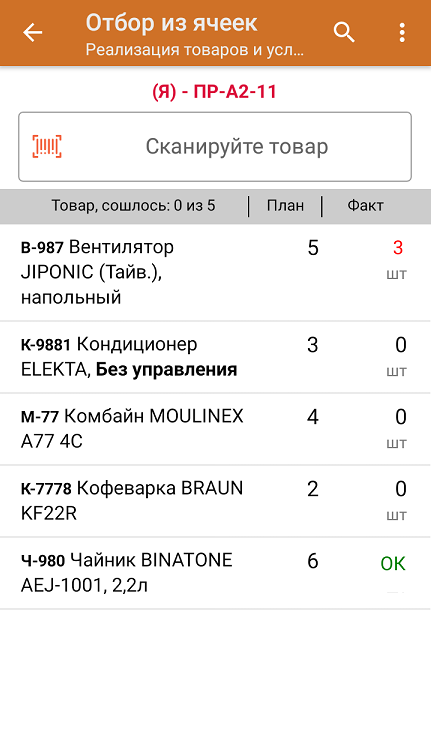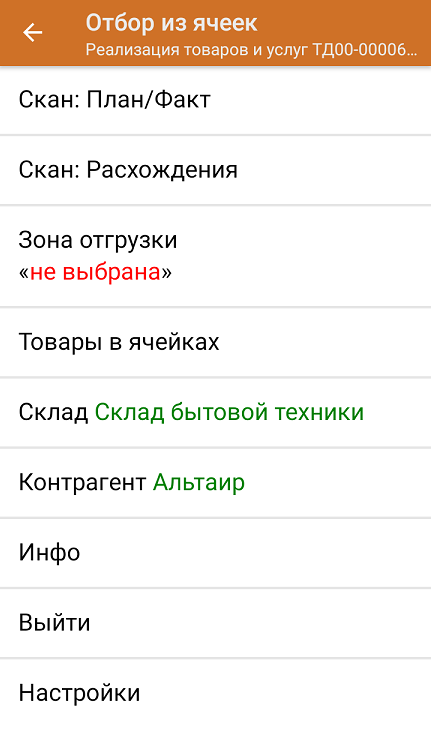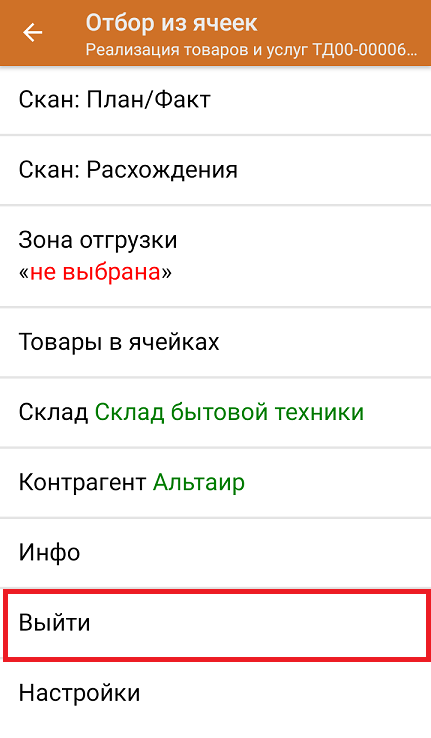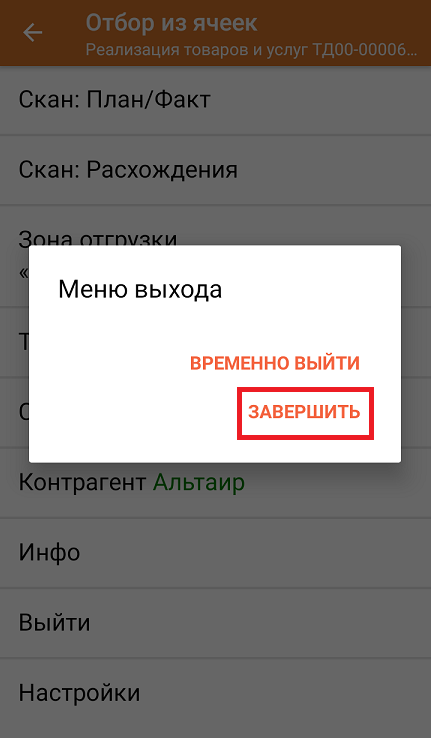Операция «Отбор из ячеек» производится в соответствии со следующим бизнес-процессом:
Процесс отбора товаров из ячеек перед отгрузкой клиенту применяется только на адресном складе и происходит по следующему алгоритму:
На ТСД выгружается документ, в котором содержится информация о том, какой товар нужно отобрать (например, «Реализация товаров и услуг»). Из каких ячеек брать товар, в задании не указано, и это происходит на усмотрение кладовщика.
Кладовщик подходит к любой ячейке, в которой содержится товар, указанный в задании, и сканирует штрихкоды каждого товара. Он может сменить ячейку на свое усмотрение, и начать отбирать товар из другой. Результатом этой операции будет документ «Отбор товаров».
После того, как подбор заказа завершен, товар необходимо отгрузить клиенту. Результатом этой операции становится документ «Заказ клиента» или «Реализация товаров и услуг».
Перед тем как начать отбор товара, необходимо выгрузить документ из товароучетной программы на ТСД. Как это сделать в случае, если вы используете 1С, читайте в следующей статье, а если Exel — в статье «Интеграция «Магазина 15» через CSV и Excel».
Отбор товара из ячеек
В главном меню выберите операцию «Отбор», а затем откройте нужный вам документ.
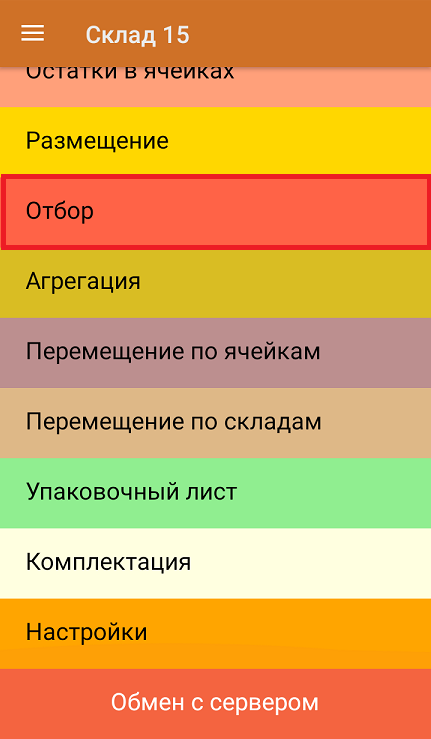
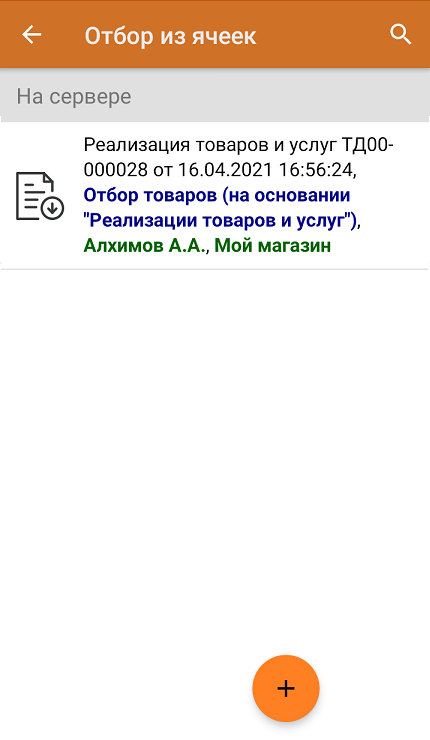
Если в документе не был указан адресный склад, вы можете указать его на ТСД вручную или пропустить это действие.
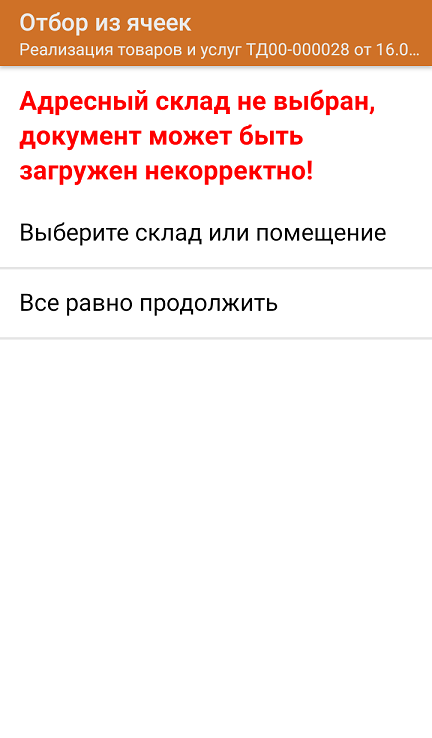
Т.к. операция происходит на складе адресного хранения, сразу потребуется отсканировать любую ячейку. в которой находится товар из документа. После сканирования ячейки, отсканируйте сам товар. Результаты сканирования будут заноситься в колонку «Факт», а в колонке «План» будет указано количество товара, подлежащего отбору. В конце работы количество товара в этих двух строках должно совпадать
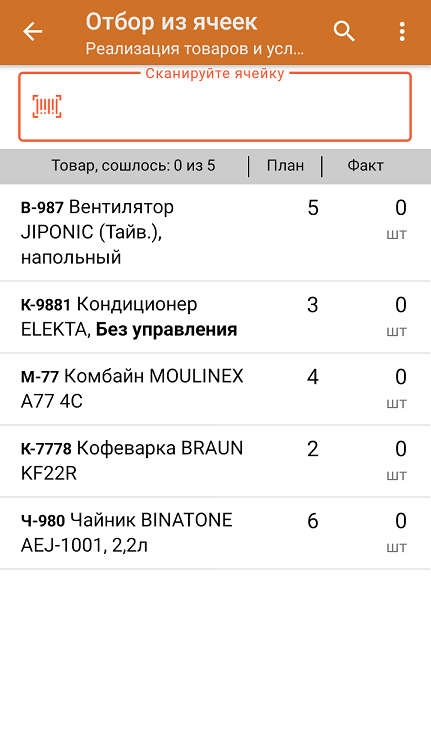
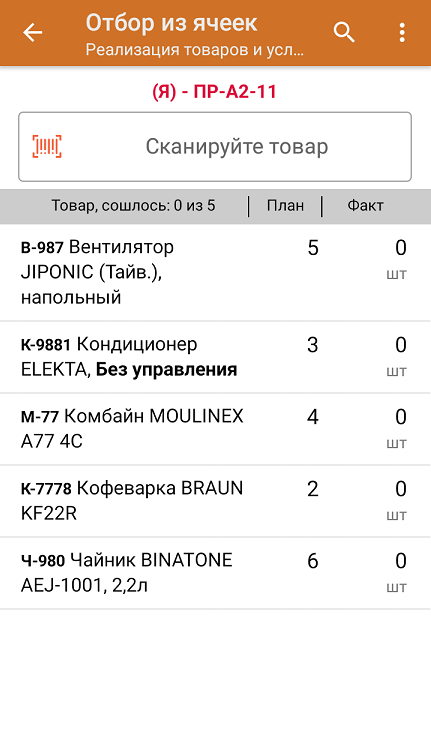
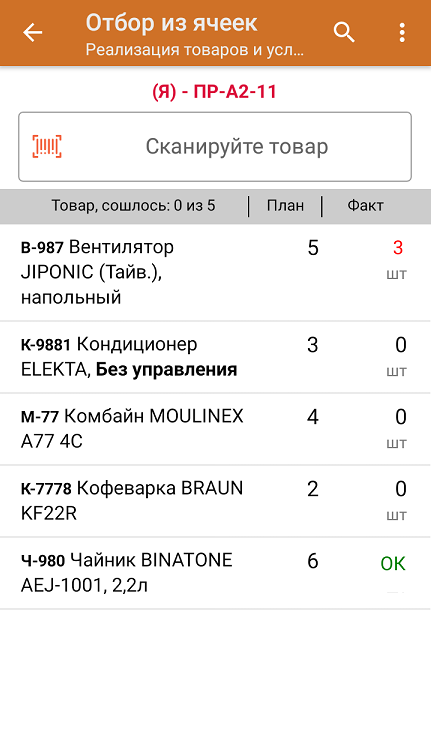
Если вы хотите сменить ячейку, просто отсканируйте штрихкод новой и продолжайте отбор товара из нее.
В главном меню операции можно просмотреть расхождения планового и фактического количества товаров, отсканировать штрихкод зоны отгрузки, просмотреть, какой товар принадлежит какой ячейке, а также выбрать склад и контрагента.
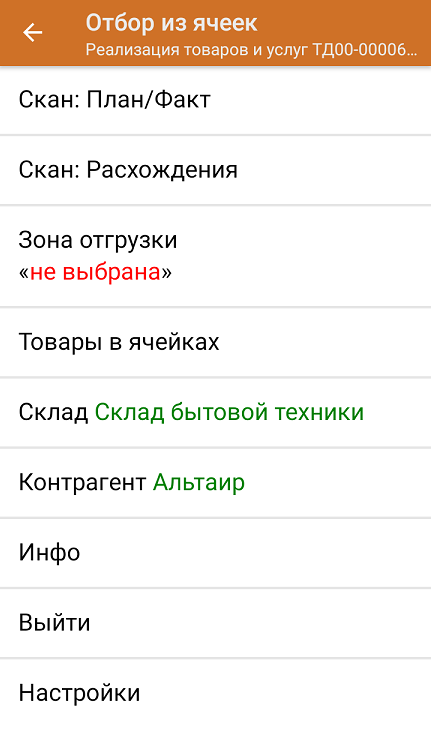
После окончания операции завершите документ. Это необходимо для того, чтобы можно было отправить его на сервер Mobile SMARTS (либо на ТСД в случае прямого обмена документами). Незавершенный документ отправить нельзя.
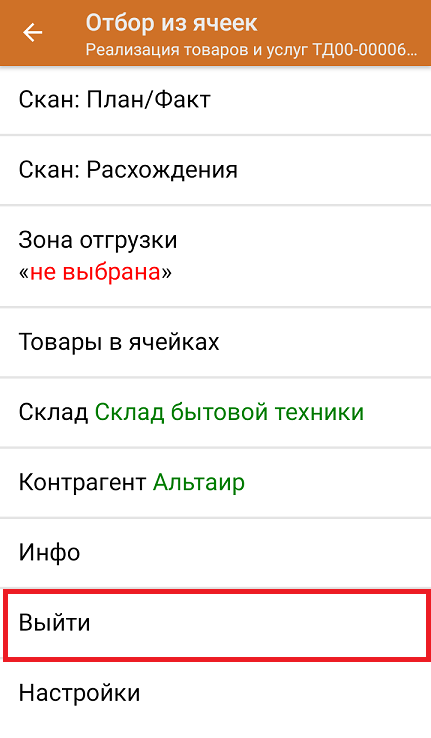
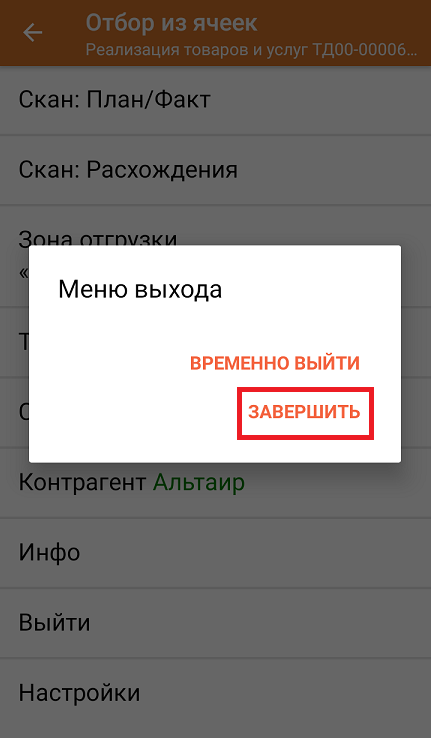
После отправки на сервер документ необходимо загрузить в товароучетную программу для дальнейшей работы. Как это делается в 1С, Вы можете прочитать в статье «Загрузка документов в 1С», а как в Excel — в статье «Интеграция «Магазина 15» через CSV и Excel».